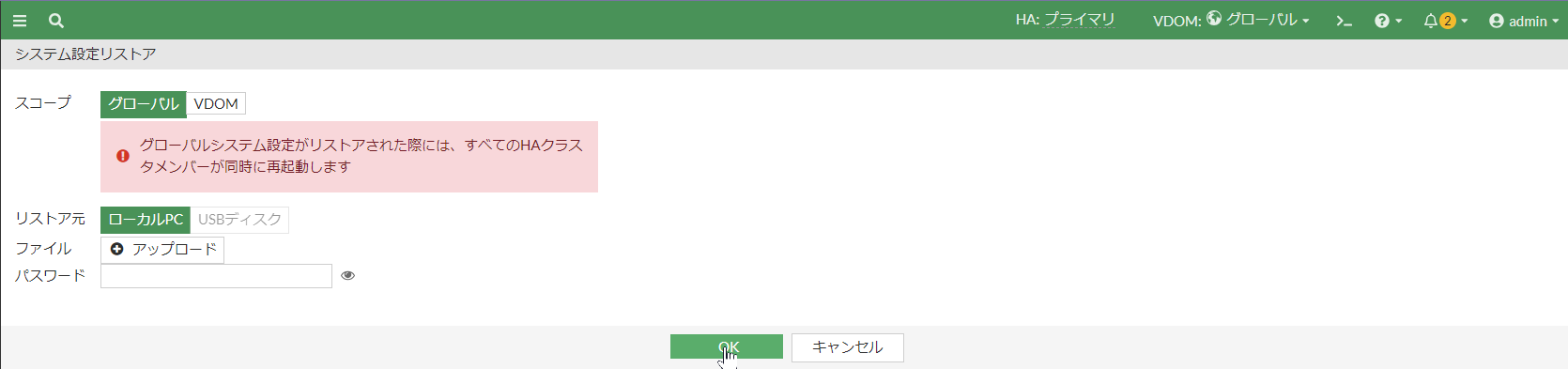はじめに
この記事では、FortiGate での設定バックアップとリストアの手順について紹介します。設定のバックアップとリストアは、セキュリティと運用の効率性を高めるために非常に重要なプロセスです。特に、設定変更やソフトウェアのアップデート前後、または予期せぬ障害が発生した際に迅速な復旧が可能となるよう、定期的なバックアップとそのテストリストアが推奨されます。
前提条件
- FortiVM(v7.4.0 build2360)を使用した手順になります。
- GUI(Graphical User Interface)を使用します。
バックアップ手順
ダッシュボードの右上のアカウント名をクリック
- 管理インターフェースにログインした後、右上のアカウント名をクリックします。
設定>バックアップをクリック
- メニューから「設定」を選び、その後「バックアップ」をクリックします。

スコープ、バックアップ先、フォーマットを指定
- 必要な設定を選び、最後に「OK」をクリックしてバックアップします。

リストア手順
前提: 初期設定
リストアを行う前に、工場出荷状態の場合は、CLI で以下の初期設定を行います。
管理用 IP の設定
config system interface
edit "管理用インターフェース名(例: port1)"
set mode static
set ip [管理用IP]/[サブネットマスク]
next
endデフォルトルートの設定(FortiVM の場合、FortiGateCloud へのライセンス認証用)
config router static
edit 1
set gateway [デフォルトゲートウェイのIP]
set device "デバイス名(例: port1)"
next
endリストア手順
- ダッシュボードの右上のアカウント名をクリック
- 同様に、管理インターフェースにログインした後、右上のアカウント名をクリックします。
設定>リストアをクリック
- メニューから「設定」を選び、その後「リストア」をクリックします。

スコープ、リストア元を指定し、アップロードをクリック
- 「アップロード」をクリックし、バックアップファイルを指定して、最後に「OK」をクリックします。

参考:HA 構成におけるバックアップ・リストアについて
HA(High Availability)構成では多くの設定がプライマリからセカンダリに自動で同期されますが、ホスト名や HA プライオリティ(優先度)は各ユニットで異なる可能性があります。そのため、両方のユニットで独立したバックアップを取っておくことを推奨します。
関連記事
はじめに ネットワークのダウンタイムは、ビジネスに多大な影響を与える可能性があります。そこで注目されるのが High Availability(以下、HA)です。本記事では、FortiGate での HA の基本概念、および設定方法[…]
以上
参考書籍
created by Rinker
¥3,080 (2025/07/04 09:20:29時点 楽天市場調べ-詳細)